Word 制表位的设置方法与实用技巧
目录
在使用 Word 进行文档排版时,整齐美观的格式能大幅提升文档质量。而制表位作为 Word 排版的重要工具,掌握它的设置方法能让文本对齐更规范、排版更高效。
很多人在排版时,可能还在依赖空格来对齐文本,不仅操作繁琐,还难以实现精准对齐,其实,制表位就能轻松解决这些问题。

接下来,就为你详细介绍 Word 制表位的设置方法与实用技巧。
一、认识制表位
制表位是指在水平标尺上的位置,它指定了文字缩进的距离或一栏文字开始的位置。
在 Word 中,常见的制表位类型有左对齐制表位、居中对齐制表位、右对齐制表位、小数点对齐制表位和竖线对齐制表位。
二、制表位在实际排版中的应用
1、制作简单表格
制表位可用于制作一些结构简单的表格,尤其是当不需要表格线时。比如,制作一个课程表,先输入课程名称、时间等内容,在每个内容之间按下【Tab】键,通过设置不同的制表位对齐方式,使文本整齐排列,达到类似表格的效果。
2、Word文字排版
文字排版简单,看起来一团糟,通过制表位的设置,轻松排版文字。选中文字内容,在标尺上要排列的位置双击即可进入制表位设置,对齐方式选择居中对齐,确定之后,在要分隔的位置上按下tab键即可。
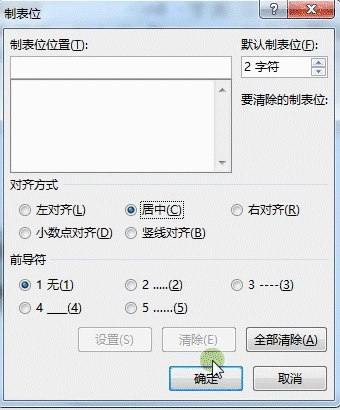
3、目录排版
在生成目录时,利用制表位的前导符功能,能让目录标题和页码之间自动生成美观的点线连接,使目录看起来更加清晰、专业。
在 “制表位” 对话框中设置好合适的制表位位置、对齐方式和前导符样式后,输入目录内容,按下【Tab】键,就能轻松实现目录的精美排版。
掌握 Word 制表位的设置方法,能为文档排版带来极大便利。
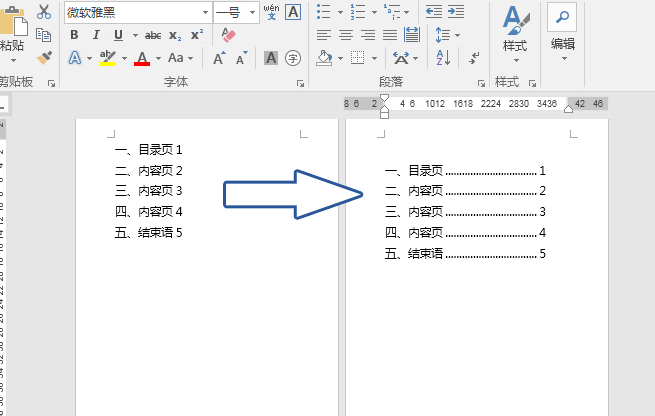
无论是日常办公文档,还是学术论文、书籍排版,合理运用制表位,都能让你的文档排版更规范、更专业。
通过不断练习,你会发现制表位在 Word 排版中的强大之处,轻松打造出高质量的文档。
但如果在练习过程中发现不能使用制表位编辑排版,那可能是word文档设置了编辑限制导致的,这是我们只需要输入密码,取消word文档的编辑限制即可,但如果忘记密码,则需要借助第三方密码找回工具,如PassFab for Word工具的一键移除word编辑限制的功能,一键移除word编辑限制。
